A cultura do anime tem se expandido rapidamente. Desde a popularização de animes como Pokémon e Dragon Ball no Ocidente, essa forma de arte tem conquistado um público vasto, e a tendência não dá sinais de desacelerar tão cedo. Fãs de anime em todo o mundo desejam fazer parte dessa cultura, e muitos anseiam criar seus próprios personagens.
Para isso, basta um gerador de personagens de anime com IA! Continue lendo e descubra como criar personagens de anime a partir de descrições textuais e fotos já existentes.
Neste artigo
Qual é o melhor gerador de personagens de anime com IA?

Impulsionado por tecnologia de IA, o Filmora se destaca como o melhor criador de personagens de anime. Embora seja fundamentalmente uma ferramenta de edição de vídeo, ele oferece uma vasta gama de recursos intuitivos para editar vídeos, imagens e áudios.
O diferencial do Filmora está em sua extensa biblioteca de recursos de IA. A seguir, apresentamos três ferramentas de IA que permitem gerar personagens de anime:
- Imagem por IA: Crie personagens de anime a partir de descrições textuais.
- Estilizador de imagem com IA: Converta imagens existentes em arte de anime com o uso de IA.
- Imagem para vídeo com IA: Crie vídeos de anime a partir de suas fotos.
Como usar um criador de personagens de anime com IA?
A ferramenta de Imagem por IA do Filmora permite gerar avatares a partir de descrições. Além disso, é possível aplicar filtros de IA para transformar retratos em personagens de anime ou até mesmo criar vídeos no estilo Ghibli a partir de fotos, com o recurso Imagem para vídeo com IA. Confira os detalhes a seguir.
1. Gerar personagens de anime a partir de texto
Para ativar o recurso Imagem por IA na versão desktop, siga este guia simples:
- Baixe e instale o Filmora em seu computador Windows ou macOS.
- Abra o programa e navegue até Caixa de ferramentas > Imagem por IA. Isso abrirá um novo projeto no Filmora.
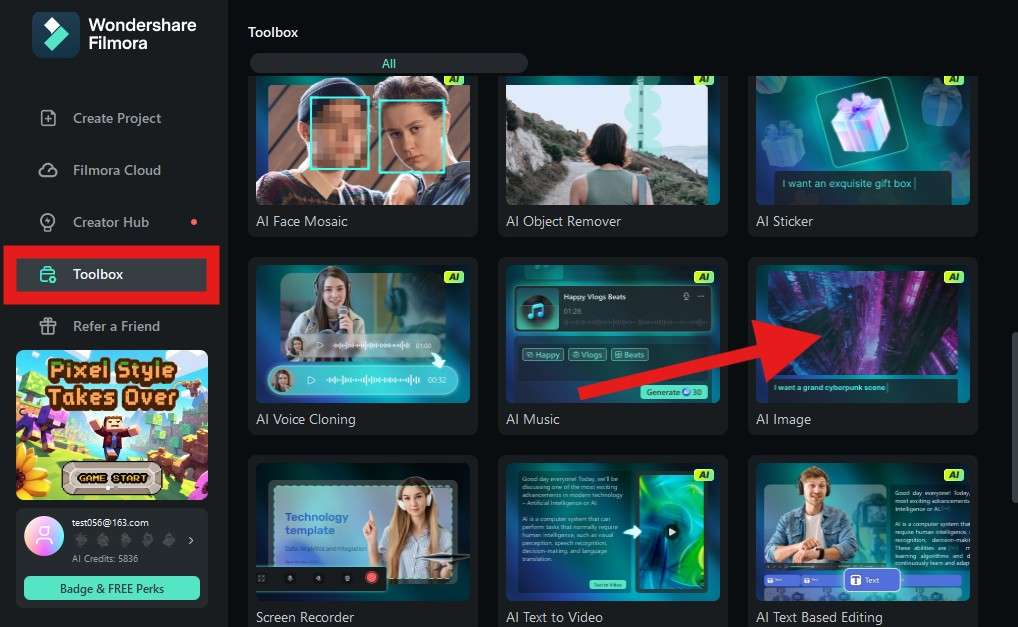
- O primeiro passo é adicionar uma descrição textual. Para ser mais detalhado, você pode usar um modelo de linguagem de IA, como o ChatGPT.
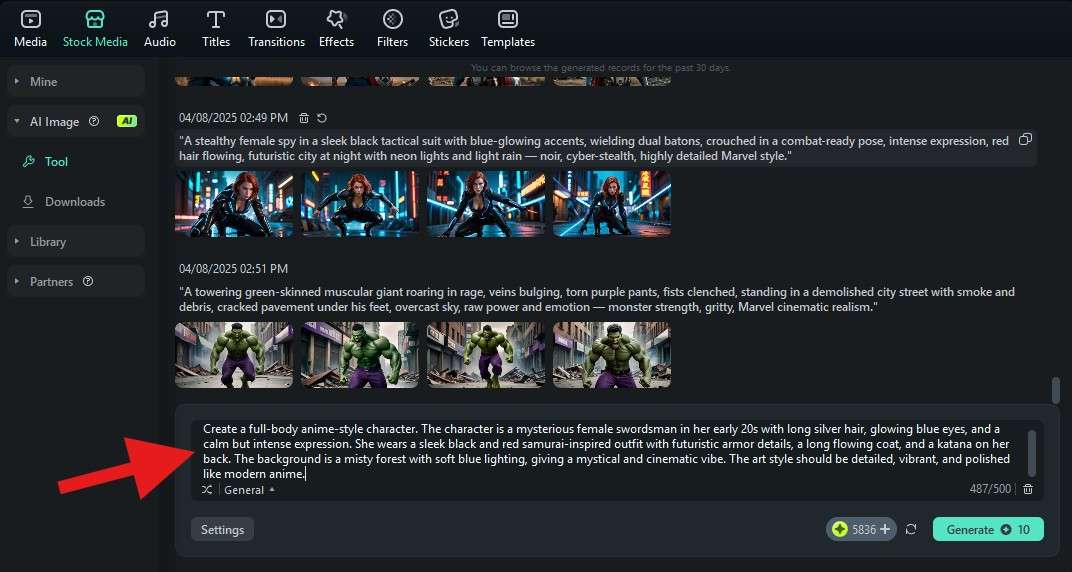
- Clique em Geral, para selecionar um estilo de arte que orientará os algoritmos do recurso Imagem por IA para criar a imagem exatamente como você a imaginou. Sugerimos que você opte por ACG ou ACG 2.
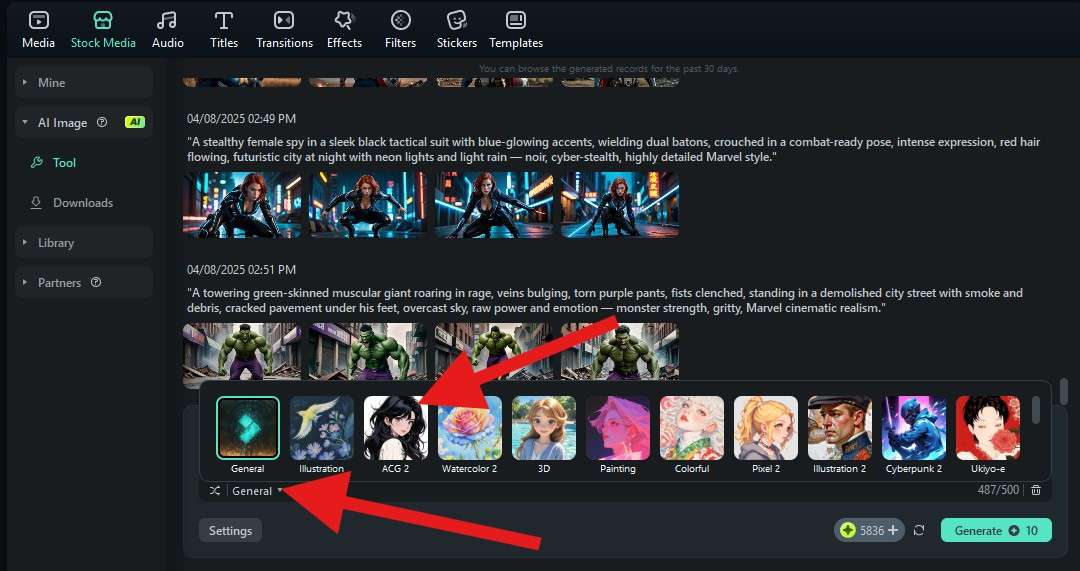
- Quase lá! Clique em Configurações para selecionar a proporção gerada. Selecionamos 16:9 para criar uma imagem de retrato, mas você pode experimentar outras opções.
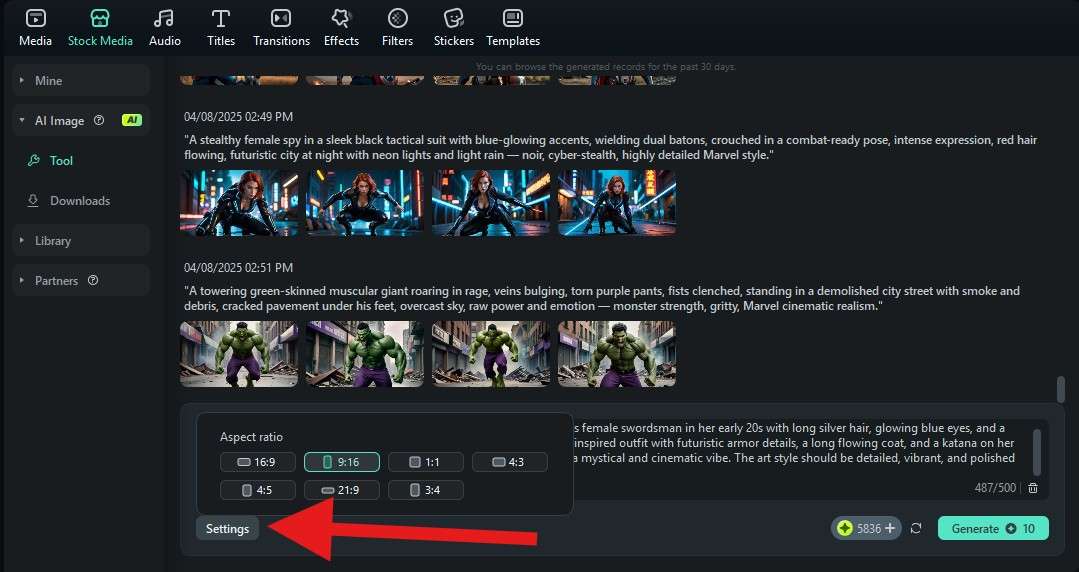
- Com tudo configurado, clique em Gerar.
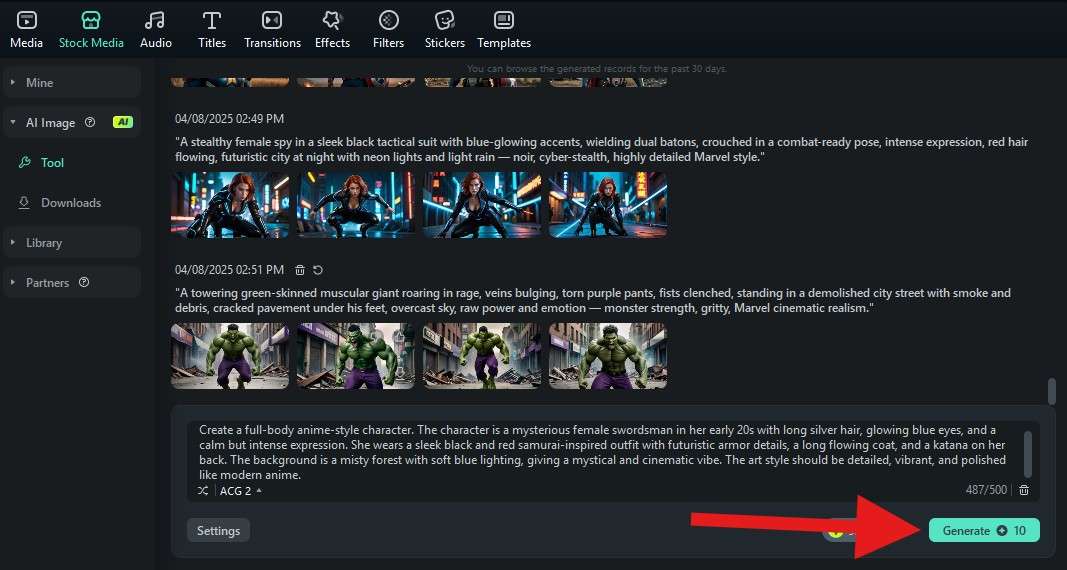
- Isso iniciará o processo de geração da arte anime por IA, que geralmente leva menos de dois minutos.
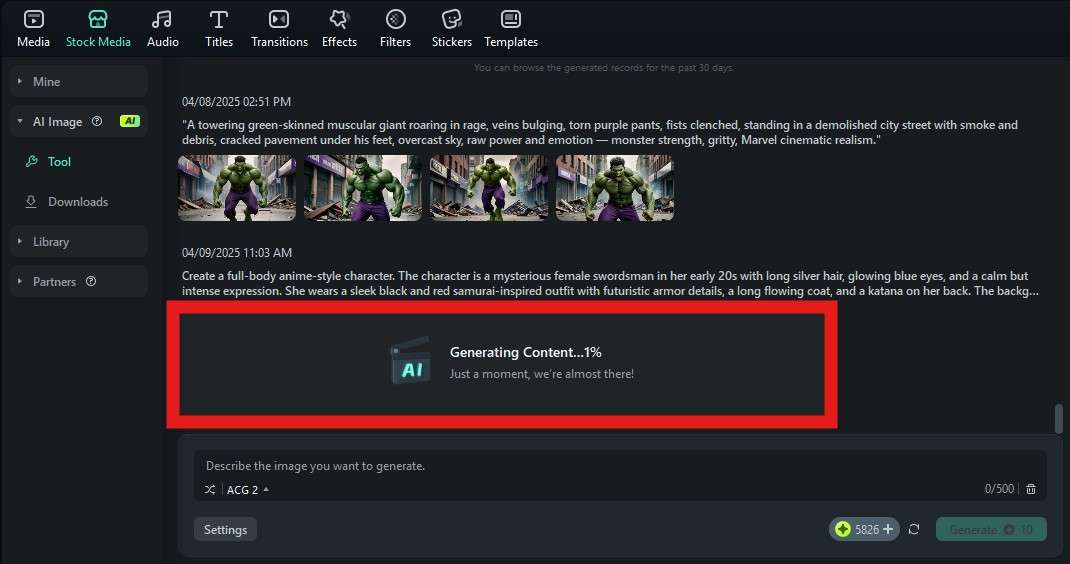
- O Filmora gerará quatro imagens distintas. Clique em cada uma para visualizá-la em detalhes na janela do reprodutor de vídeo.
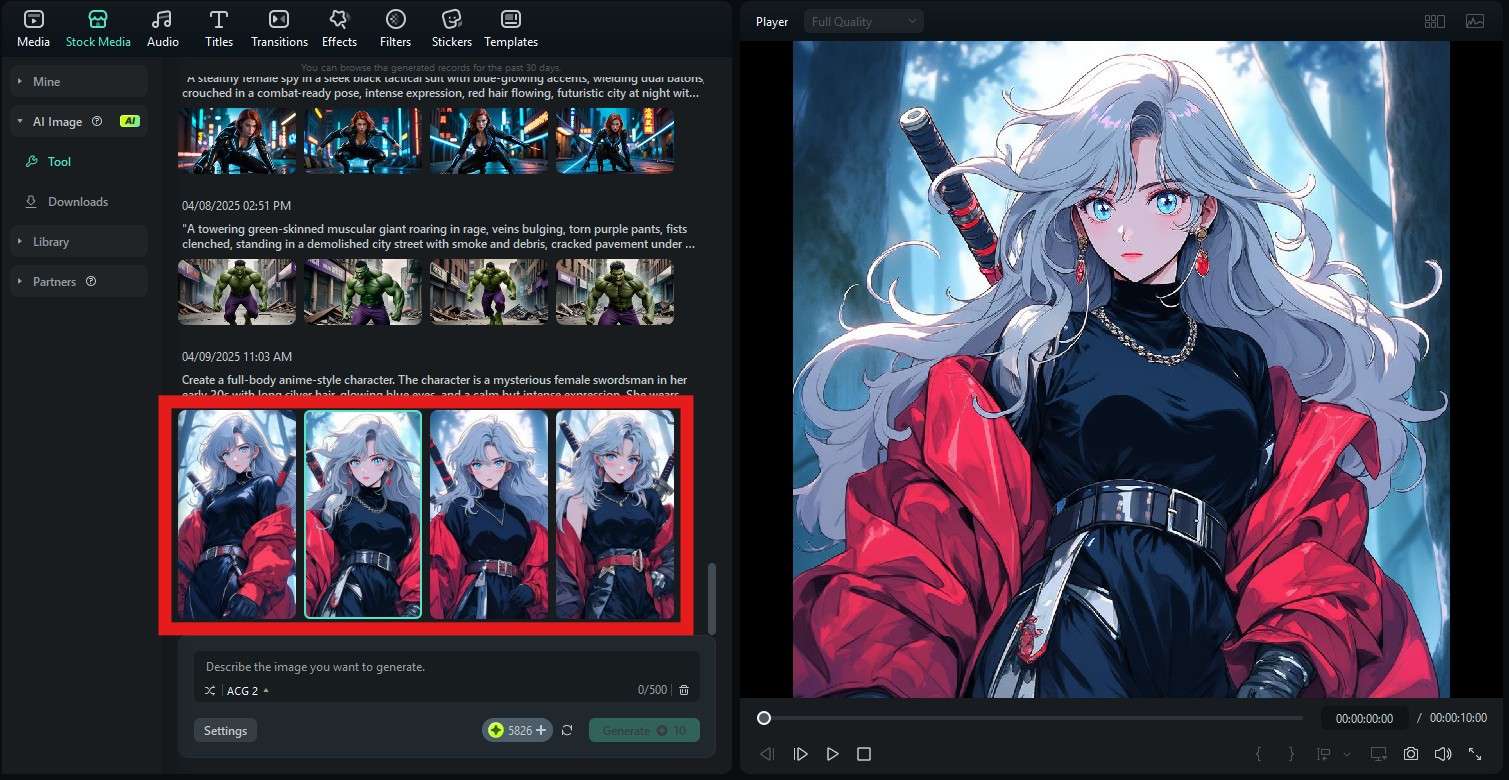
As quatro imagens são simplesmente impressionantes e realmente se assemelham a personagens de animes reais.
2. Transformar retratos em avatares de anime
A seguir, um tutorial rápido sobre como usar o recurso Estilizador de imagem com IA em computadores:
- Abra o Filmora e clique em Novo projeto.
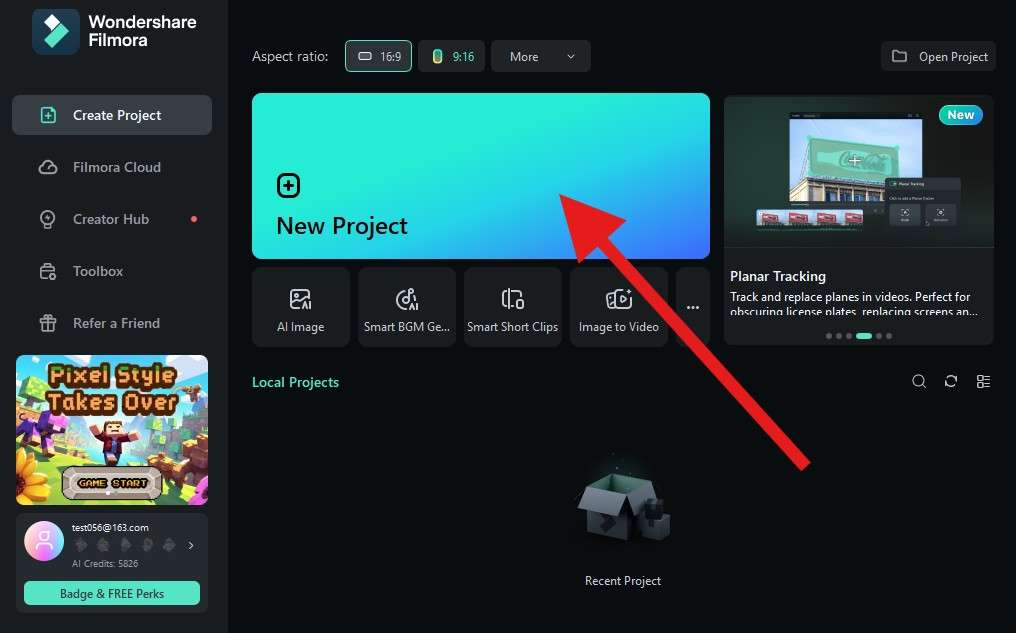
- Clique em Importar e selecione um arquivo do seu disco rígido. Se possível, use uma imagem de retrato.
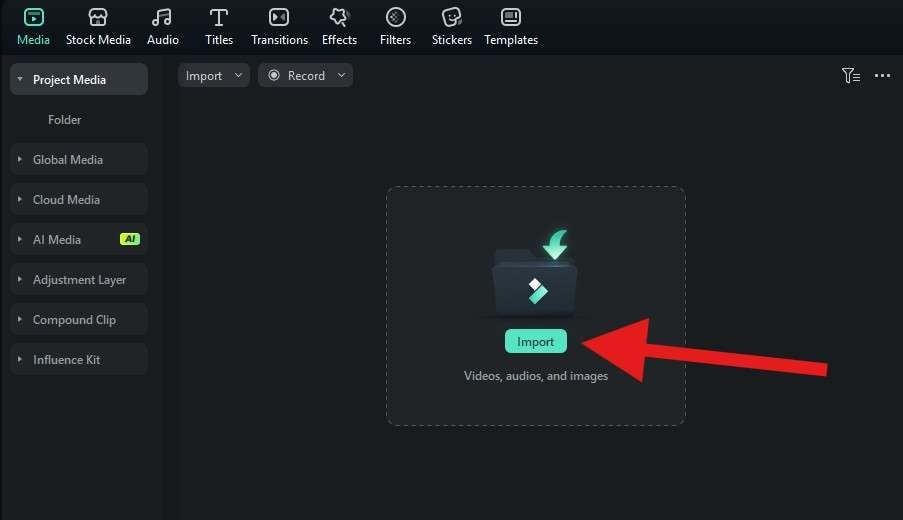
- Arraste a imagem para a linha do tempo para adicioná-la ao projeto.
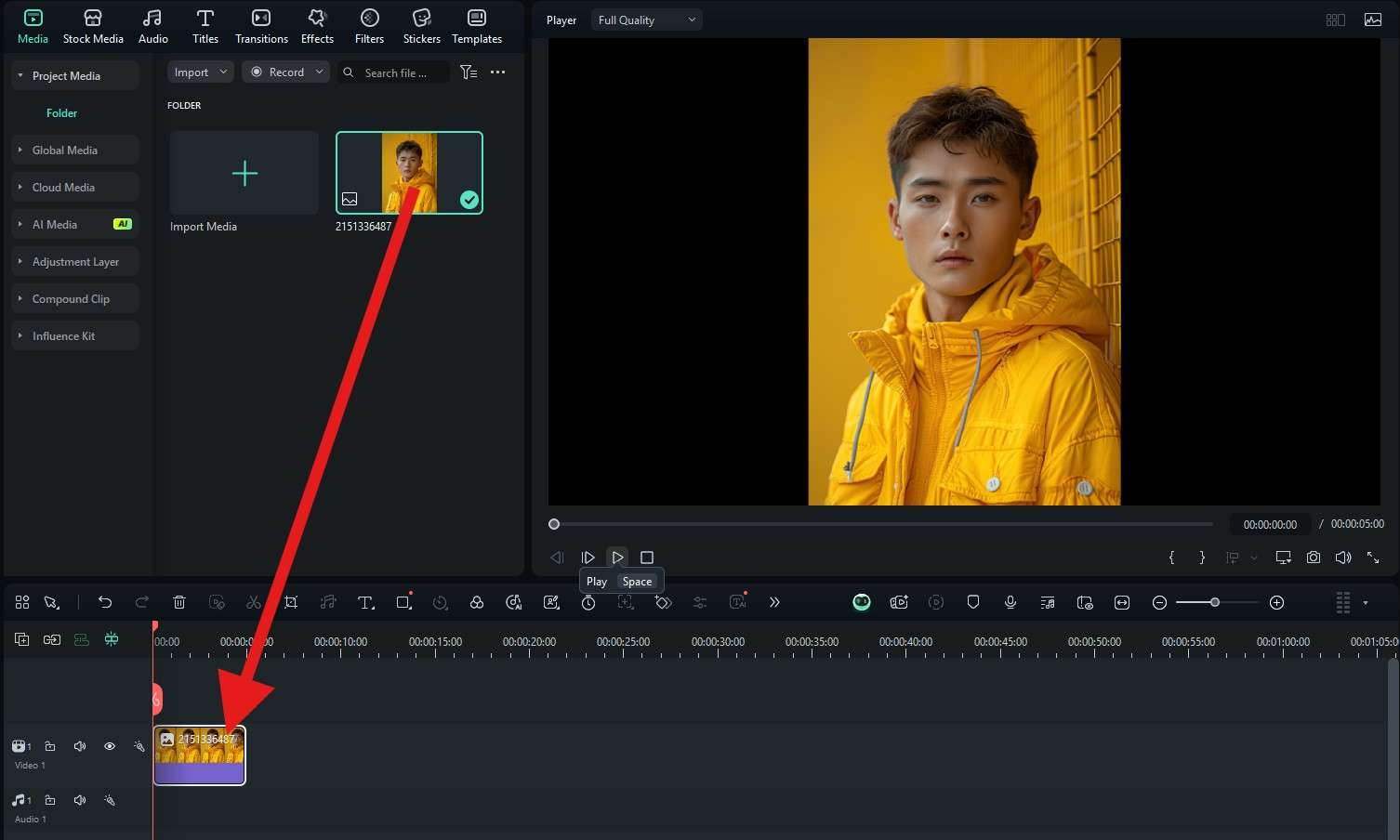
- Clique na imagem na linha do tempo para selecioná-la e navegue até Imagem > Ferramentas de IA. Ative o recurso Estilizador de imagem com IA e escolha um estilo de anime. O processo de transformação da imagem é muito rápido.
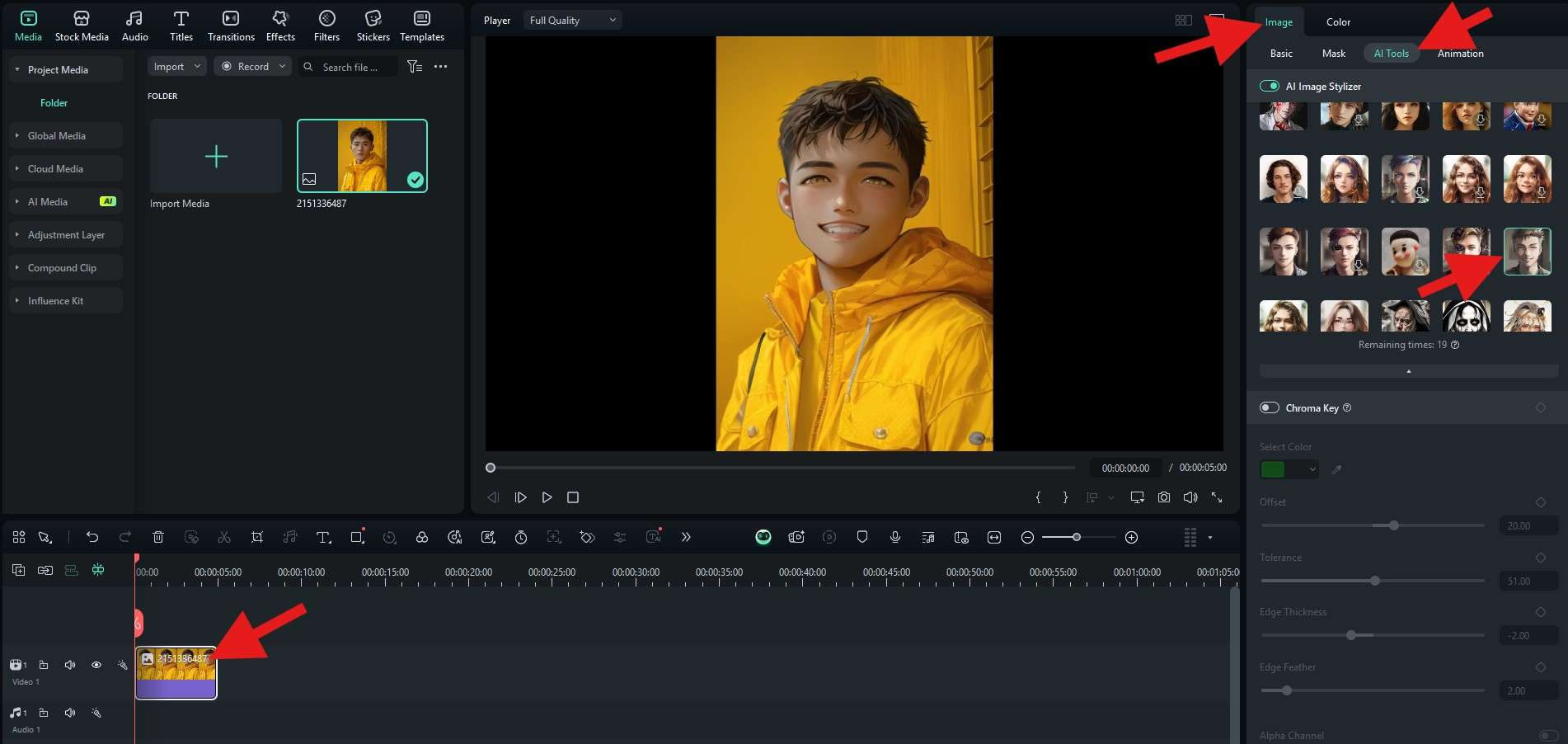
Este recurso é extremamente simples de usar e permite que você visualize como seria como um personagem de anime, o que é fascinante. É importante notar que este recurso também está disponível na versão móvel do Filmora. Veja os passos simples para utilizá-lo:
- Abra o aplicativo e toque em Novo Projeto.
- Importe uma imagem.
- Toque na imagem para selecioná-la e localize o recurso Estilo na parte inferior da tela.
- Selecione um estilo de imagem de anime.
- Confirme as alterações.
3. Convertendo fotos em vídeos de anime populares

Este é, sem dúvida, um dos recursos mais empolgantes do Filmora. Com ele, você pode acompanhar a recente tendência do filtro Studio Ghibli, que tem dominado a internet nos últimos meses, e fazer isso com o seu próprio estilo. Veja como converter fotos em vídeos de anime populares usando o aplicativo Filmora:
- Baixe e instale o Filmora em seu dispositivo Android ou iOS.
Filmora⭐⭐⭐⭐⭐O melhor app de edição de vídeo com IA
- Abra o aplicativo e toque nos três pontos para acessar a seção Caixa de ferramentas.
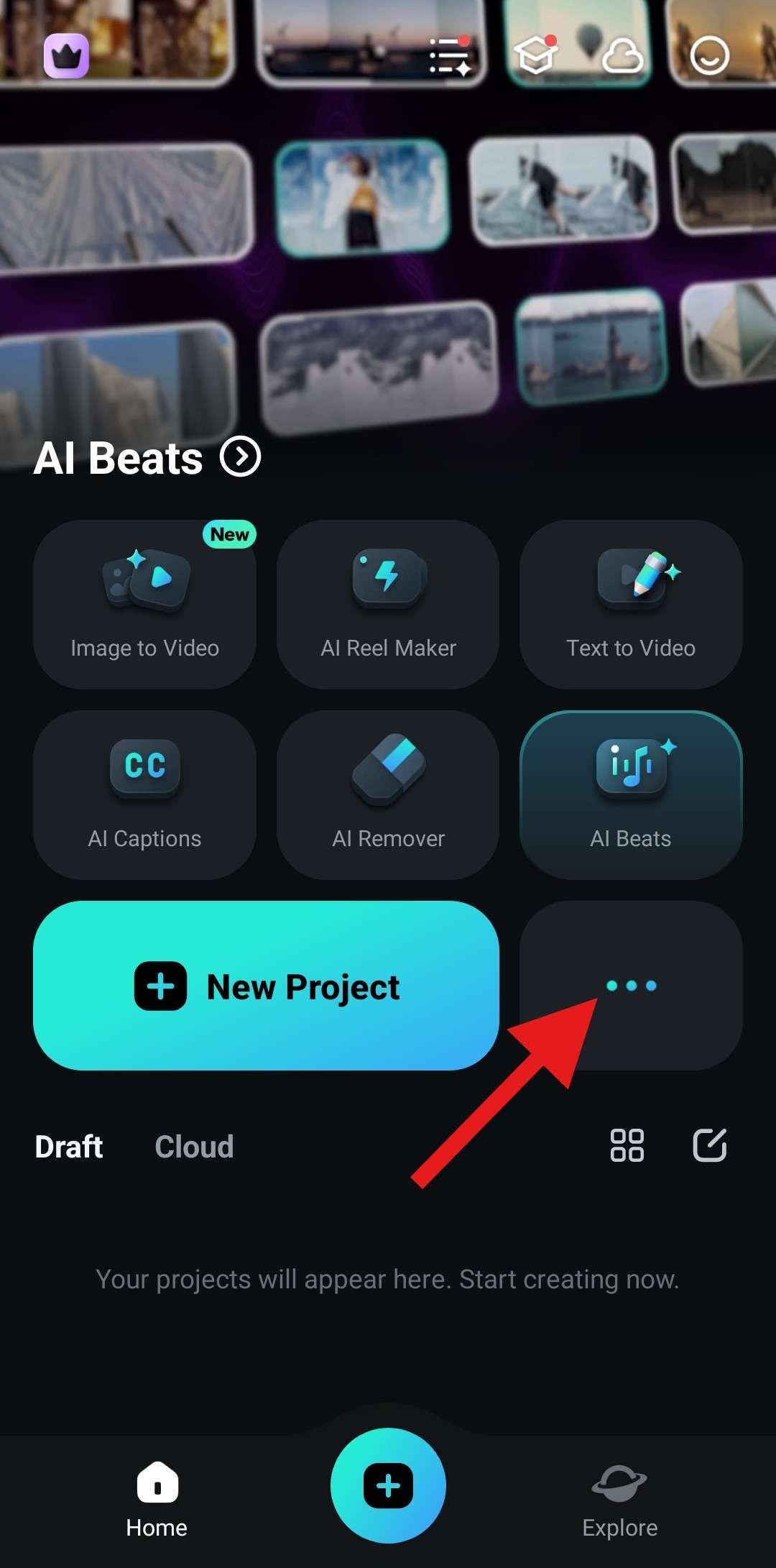
- Toque em Imagem para vídeo para ativar o recurso.
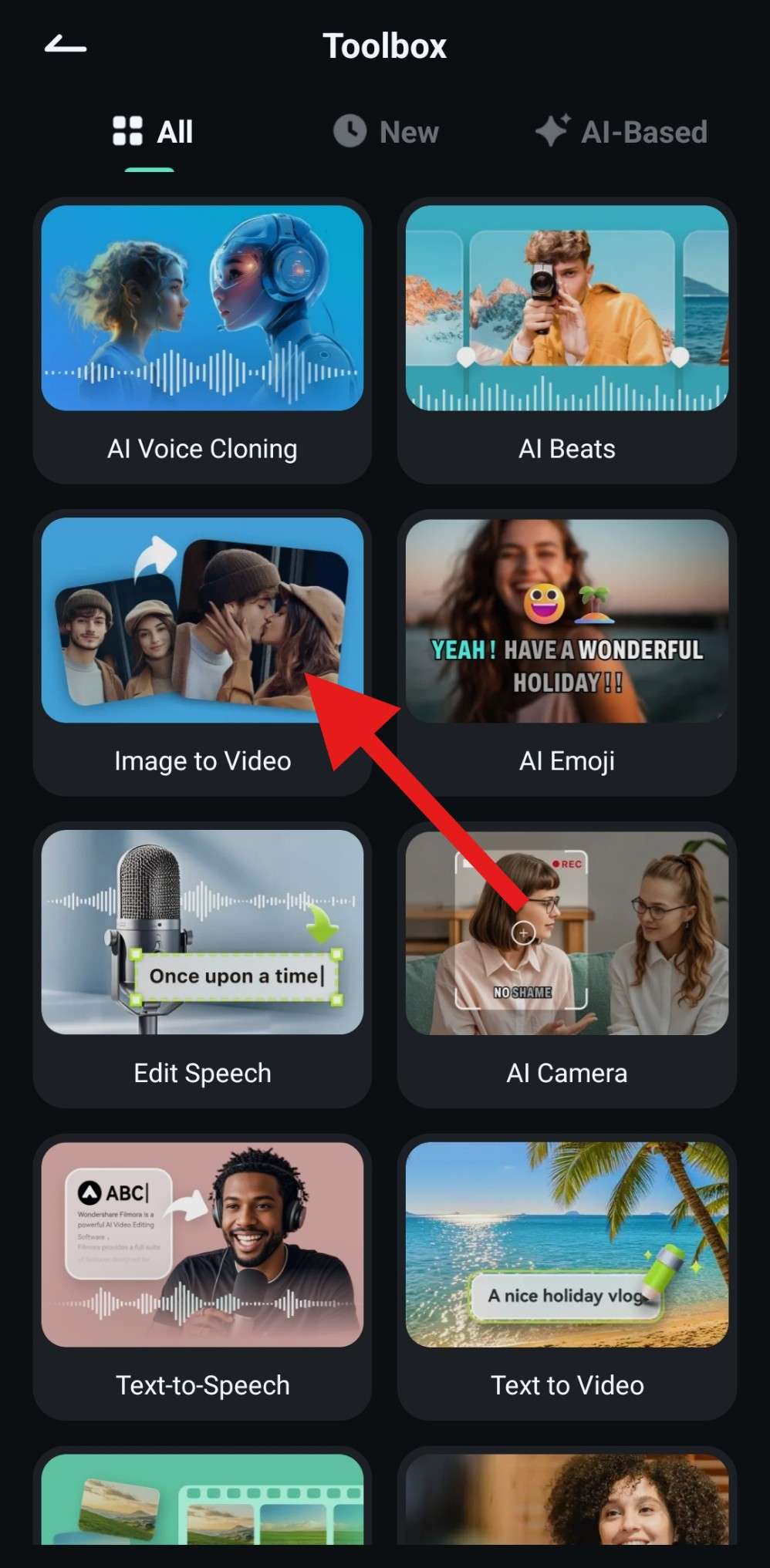
- Toque em Mais modelos para explorar a grande variedade de modelos disponíveis no Filmora.
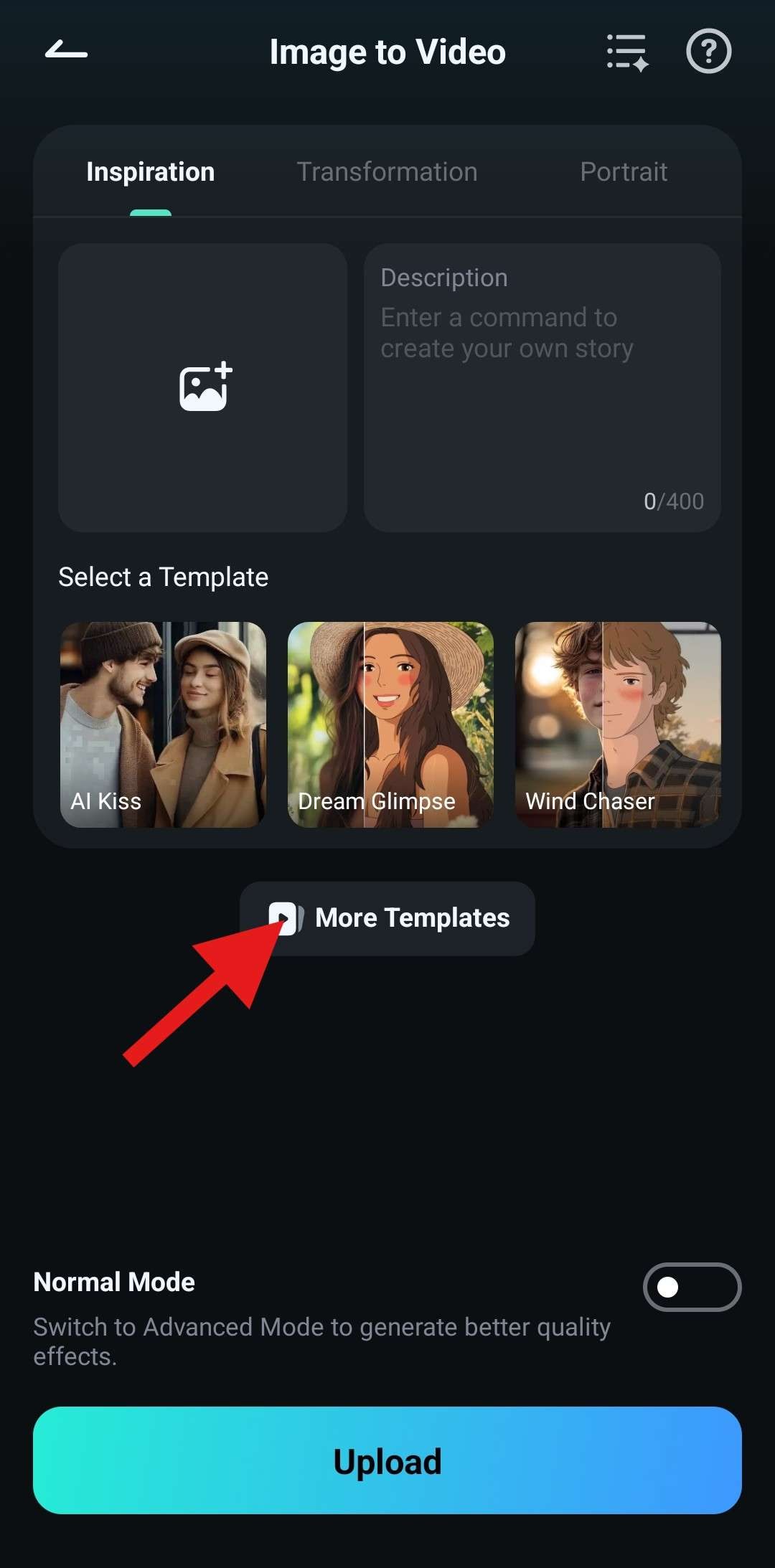
- Em Novo, você encontrará os modelos Wind Chaser e Dream Glimpse. Toque em qualquer um deles. Observe também a semelhança notável com animações do Studio Ghibli.
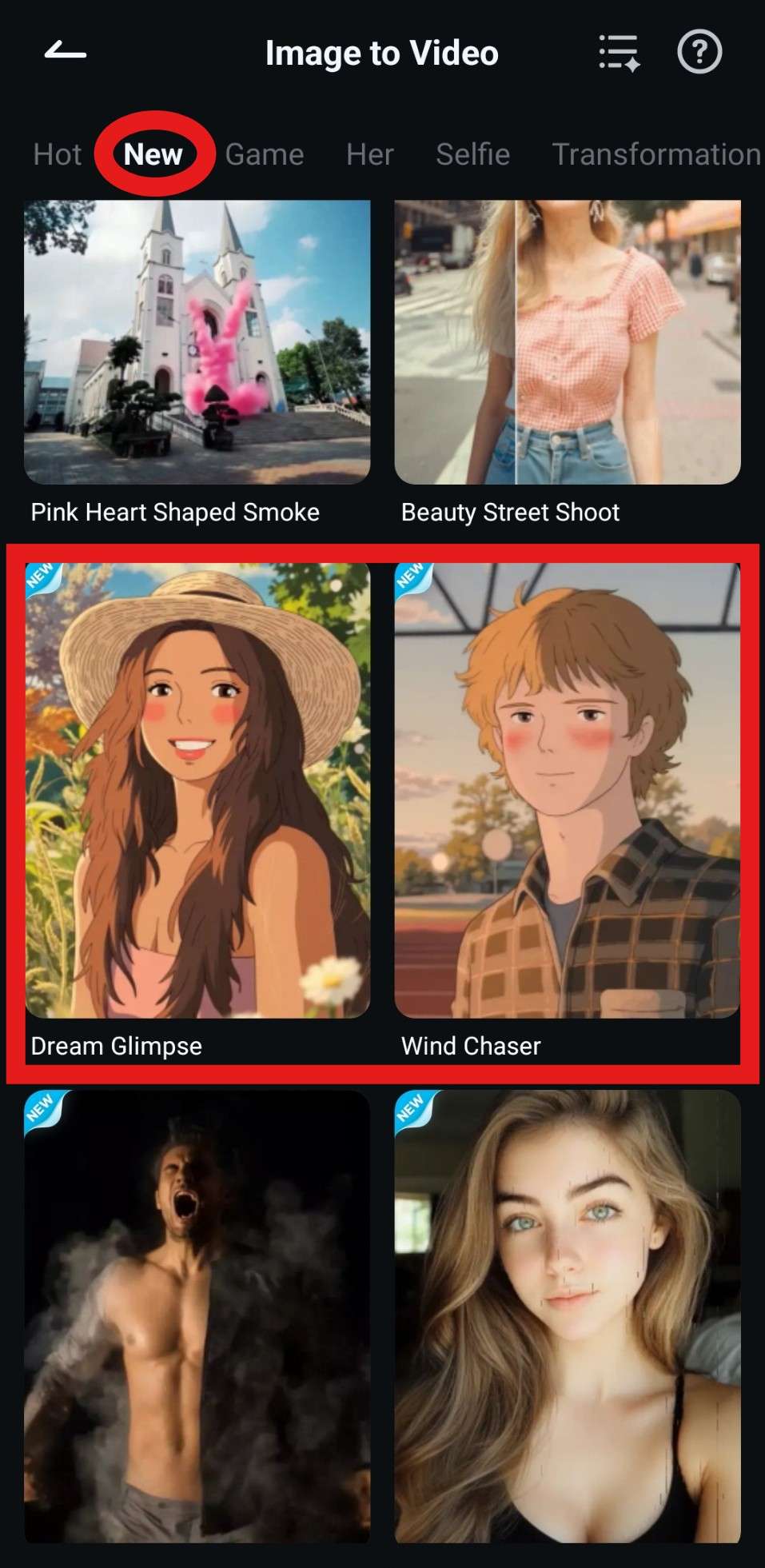
- Analise a animação do modelo e toque em Gerar.
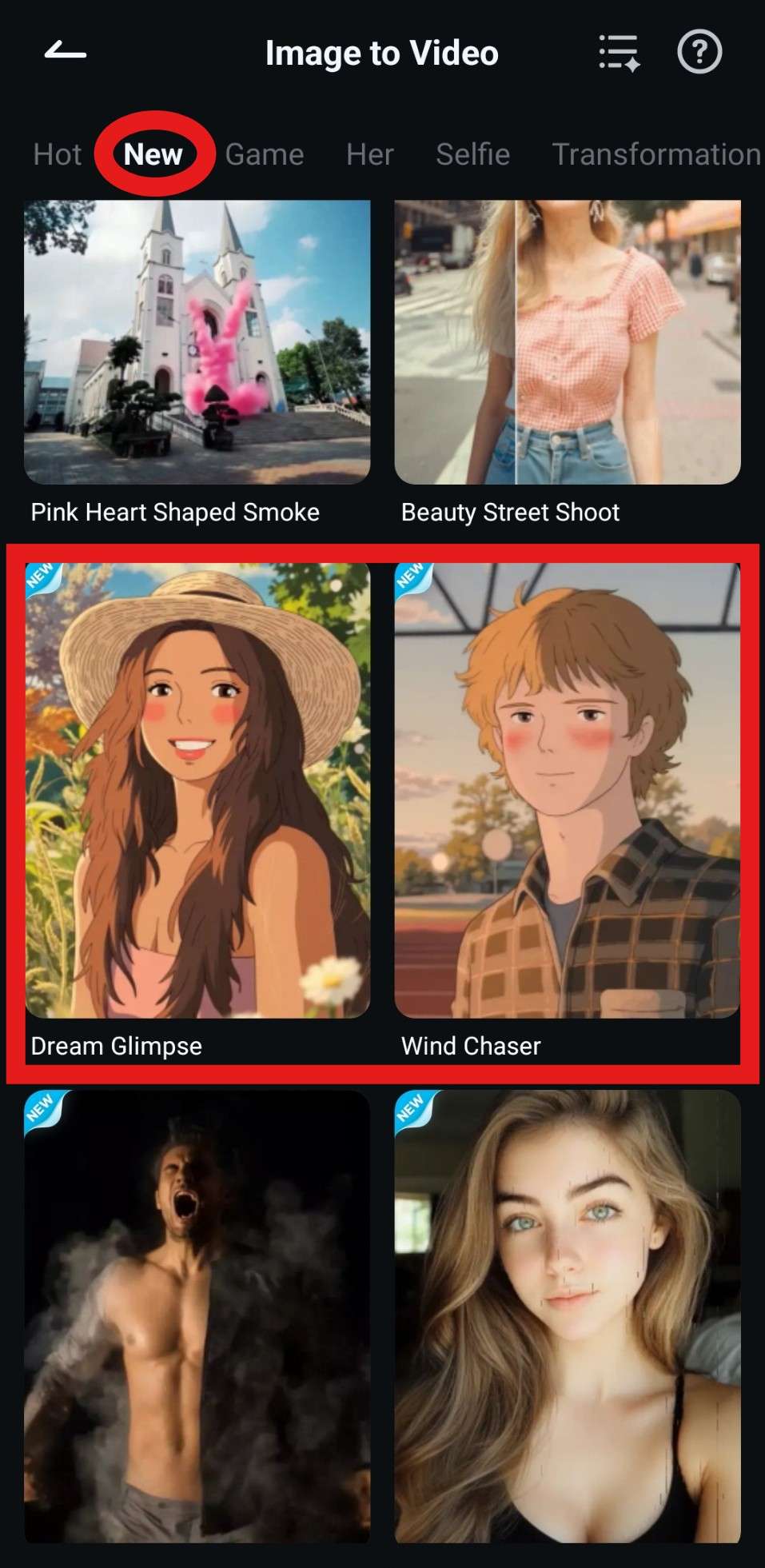
- Selecione uma imagem que melhor corresponda àquela apresentada no início da animação na etapa anterior e toque em Importar.
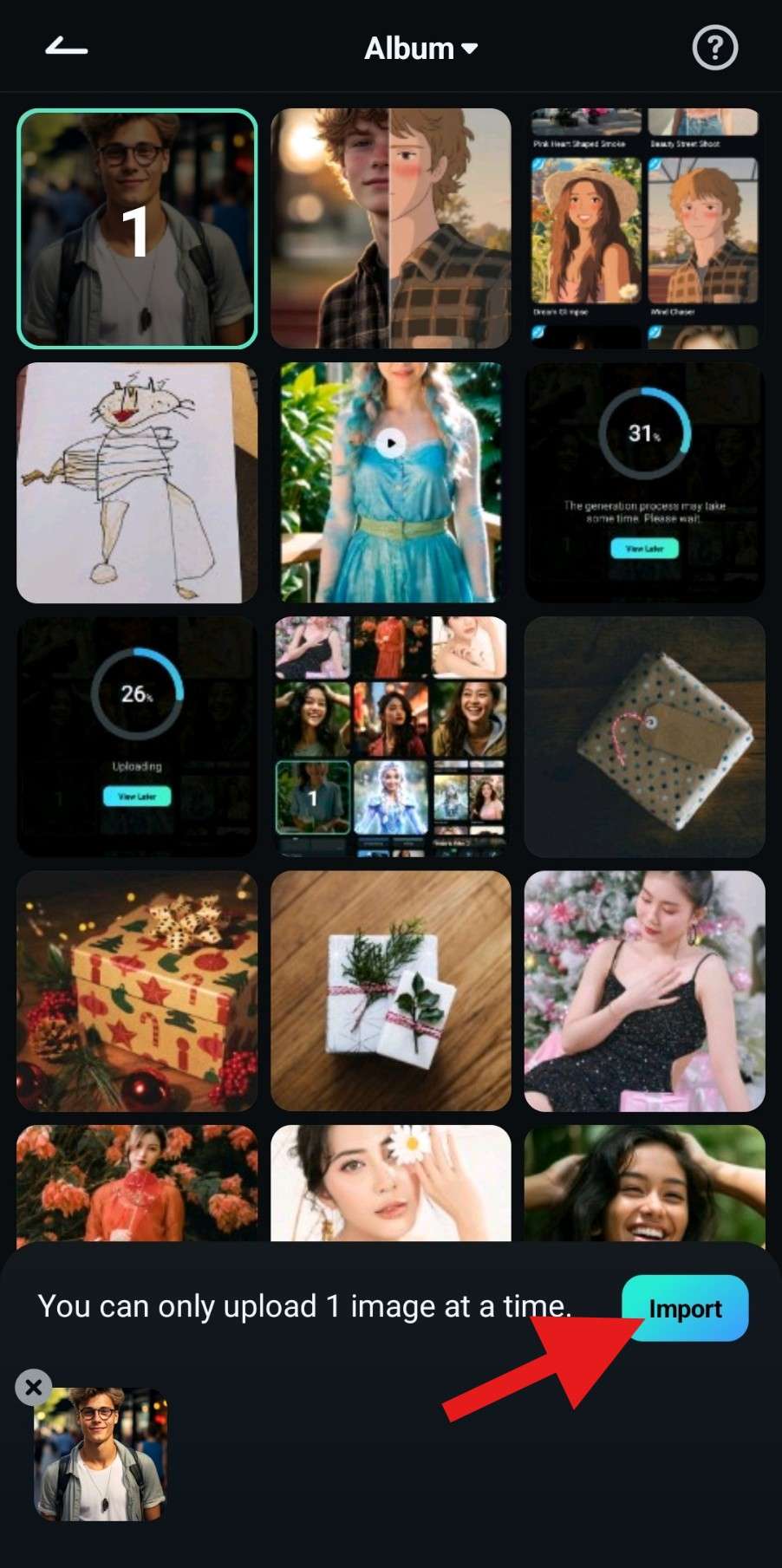
- Aguarde enquanto a ferramenta de IA finaliza o processo de geração.
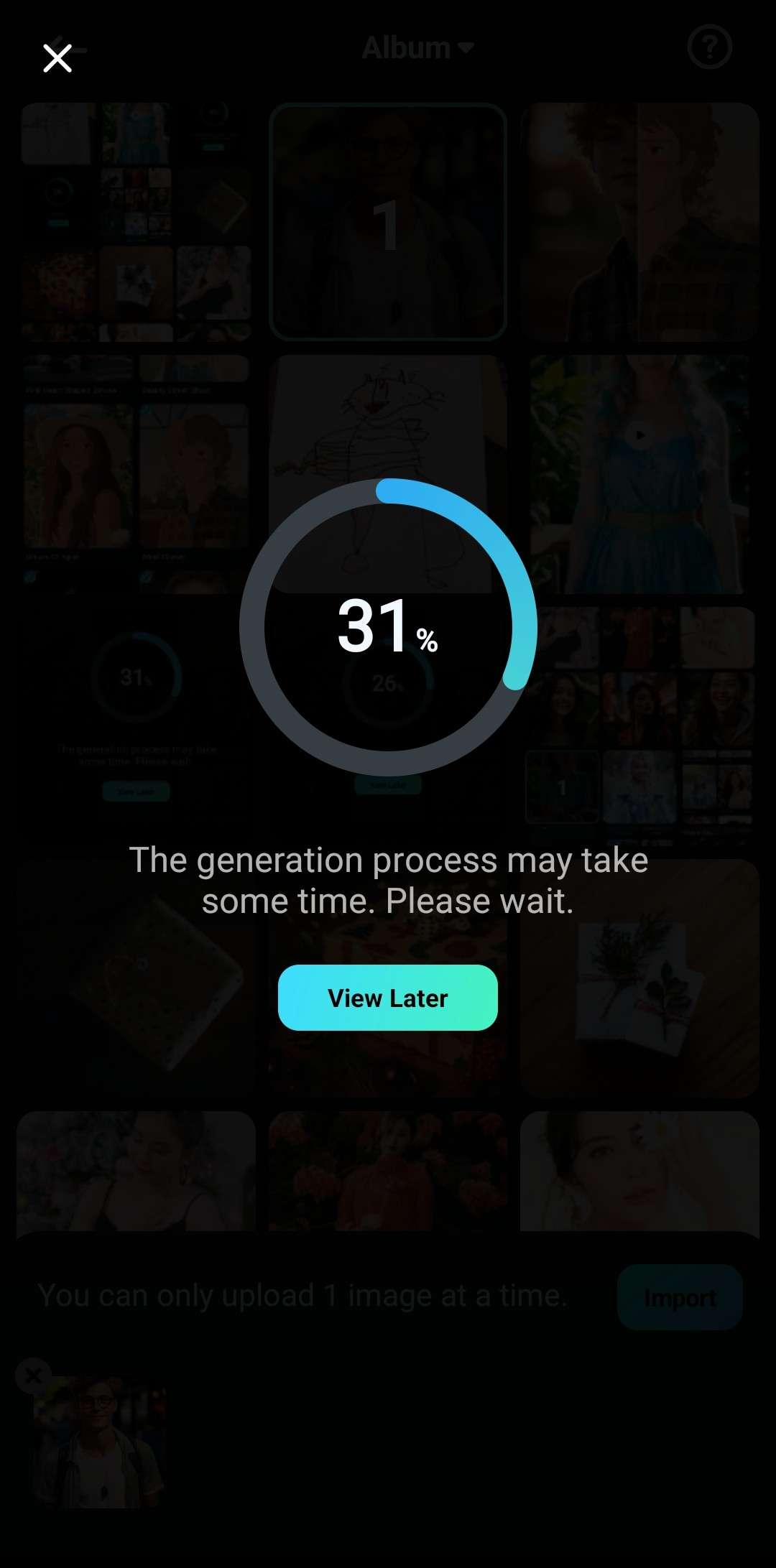
- Analise os resultados e toque em Salvar. O vídeo será salvo automaticamente em seu dispositivo.
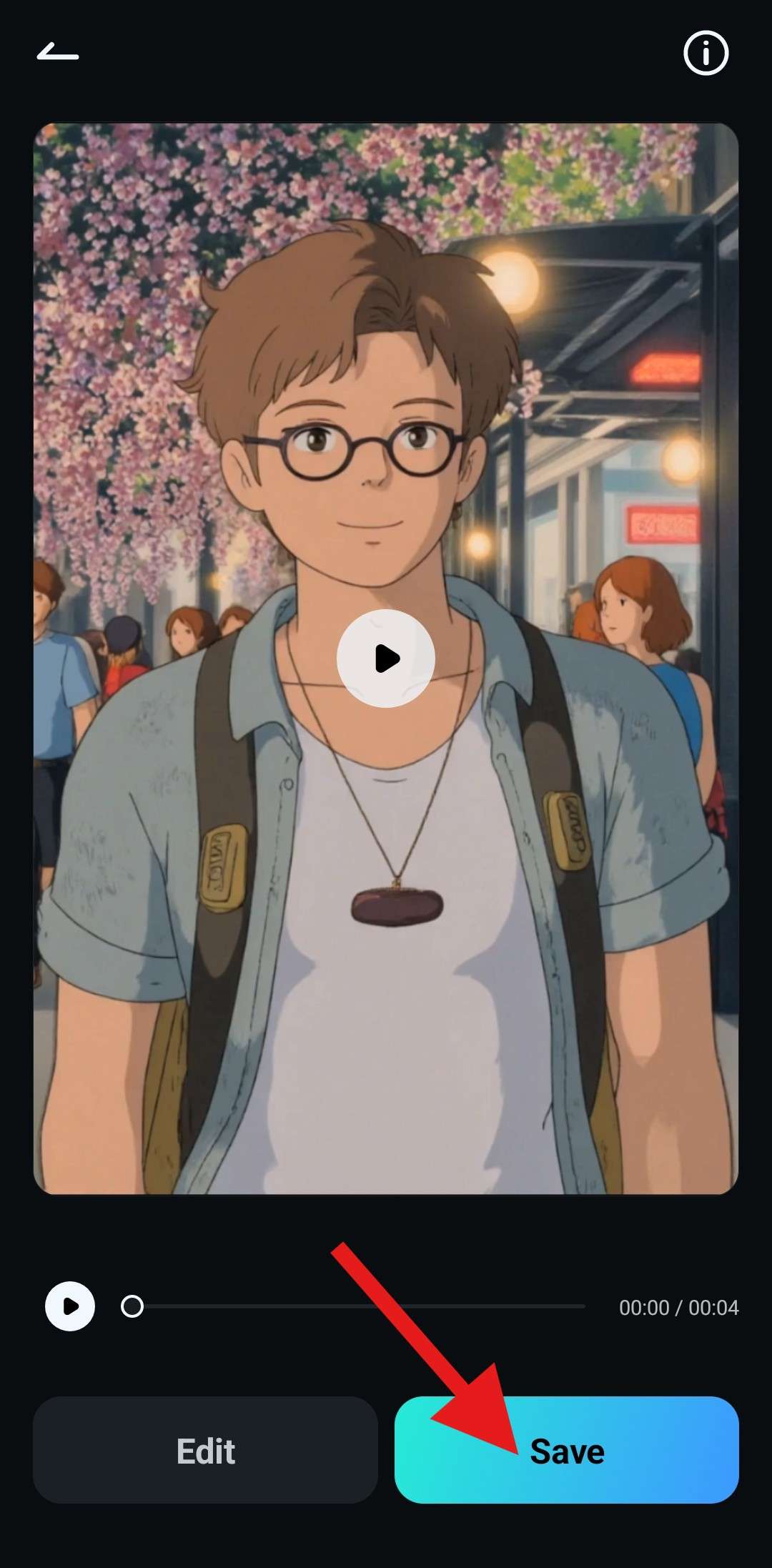
Agora, confira o vídeo gerado utilizando o Filmora.

Conclusão
Neste artigo, exploramos o melhor gerador de personagens de anime com IA e aprendemos a utilizá-lo. Com sua funcionalidade de IA, o Filmora permite criar imagens de personagens de anime de alta qualidade, transformar fotos em estilo anime com o Estilizador de imagem e gerar vídeos de anime a partir de fotos com o recurso Imagem para vídeo.
Basta baixar o Filmora e experimentar a magia de criar personagens de anime em questão de segundos.







